win10电脑声音断断续续有电流声如何处理
更新时间:2022-09-09 09:41:47作者:xinxin
在日常使用win10硬盘版电脑的过程中,很多用户都会选择通过播放音乐来放松一些心情,同时也会将音乐声音进行外放,可是近日有用户在win10电脑上外放音乐声音时却老是会出现断断续续的电流声,对此应该如何处理呢?下面小编就来教大家win10电脑声音断断续续有电流声处理方法。
推荐下载:win10纯净版64位
具体方法:
1、在屏幕右下角找到小喇叭,然后点击上面菜单的“播放设备”。

2、在播放设备里面,点击“扬声器”选择“属性”。
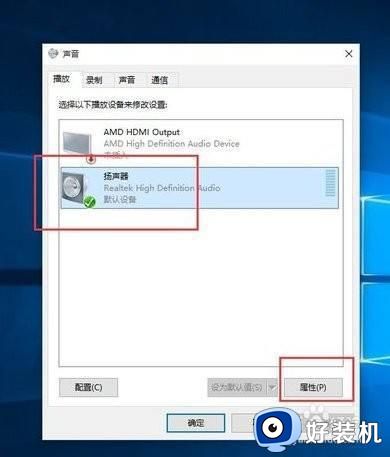
3、找到“级别”,然后把“麦克风”的数字,修改成0。
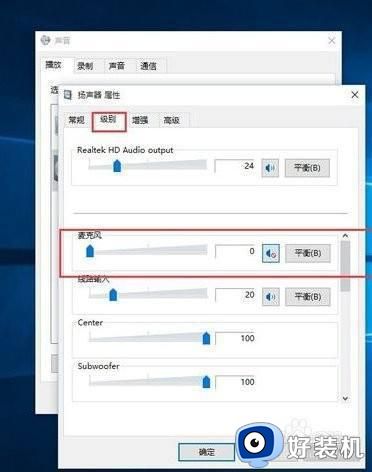
4、在声音属性里面,点击“麦克风”,然后点击下方的“属性”,这里要注意,只有插了“麦克风”,才能点击“属性”。
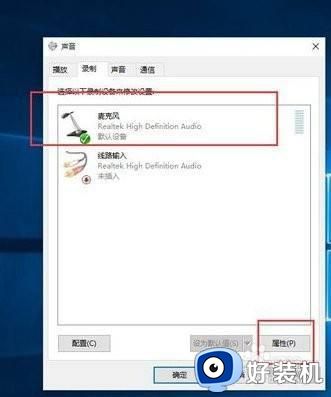
5、在“麦克风”属性里,再次找到级别,把麦克风加速里面的数字修改成0,即可。
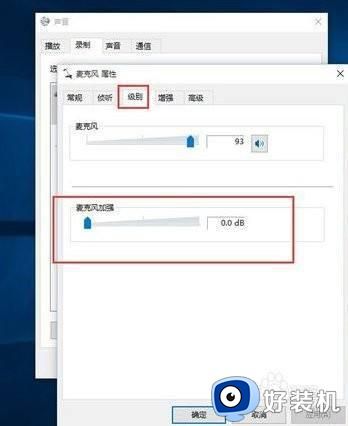
6、如果还没有设置成功的话,就有可能是耳机与插孔接触不好,重新插拔几次试一下即可。
以上就是关于win10电脑声音断断续续有电流声处理方法了,碰到同样情况的朋友们赶紧参照小编的方法来处理吧,希望能够对大家有所帮助。
win10电脑声音断断续续有电流声如何处理相关教程
- win10蓝牙音箱声音断断续续怎么回事 win10电脑蓝牙音箱声音断断续续如何处理
- 为什么win10蓝牙声音断断续续 win10蓝牙连接声音断断续续如何修复
- win10蓝牙断断续续怎么回事 win10电脑连接蓝牙时断时续如何解决
- win10wifi断断续续怎么办 win10wifi总是断断续续的掉线解决方法
- win10wifi总是断断续续的掉线怎么办 win10wifi一直断断续续的掉线如何解决
- win10声音杂音怎么办 win10声音杂音电流声处理方法
- 外置声卡win10输入没声音怎么办 win10外置声卡没声音如何处理
- win10耳机有电流声如何解决 win10耳机电流声怎么解决
- win10声音增强选项没了怎么回事 win10扬声器声音没有增强选项如何处理
- win10玩绝地求生声音太小怎么回事 win10绝地求生声音小如何解决
- win10拼音打字没有预选框怎么办 win10微软拼音打字没有选字框修复方法
- win10你的电脑不能投影到其他屏幕怎么回事 win10电脑提示你的电脑不能投影到其他屏幕如何处理
- win10任务栏没反应怎么办 win10任务栏无响应如何修复
- win10频繁断网重启才能连上怎么回事?win10老是断网需重启如何解决
- win10批量卸载字体的步骤 win10如何批量卸载字体
- win10配置在哪里看 win10配置怎么看
win10教程推荐
- 1 win10亮度调节失效怎么办 win10亮度调节没有反应处理方法
- 2 win10屏幕分辨率被锁定了怎么解除 win10电脑屏幕分辨率被锁定解决方法
- 3 win10怎么看电脑配置和型号 电脑windows10在哪里看配置
- 4 win10内存16g可用8g怎么办 win10内存16g显示只有8g可用完美解决方法
- 5 win10的ipv4怎么设置地址 win10如何设置ipv4地址
- 6 苹果电脑双系统win10启动不了怎么办 苹果双系统进不去win10系统处理方法
- 7 win10更换系统盘如何设置 win10电脑怎么更换系统盘
- 8 win10输入法没了语言栏也消失了怎么回事 win10输入法语言栏不见了如何解决
- 9 win10资源管理器卡死无响应怎么办 win10资源管理器未响应死机处理方法
- 10 win10没有自带游戏怎么办 win10系统自带游戏隐藏了的解决办法
